Attestations fiscales
Numéro de registre national obligatoire
Suggestions pour obtenir le numéro de registre national de vos donateurs
-
Lors de l’envoi des attestations papier :
-
Optez pour l’un des nouveaux modèles d’attestation fiscale incluant le numéro de Registre national.
- Ajoutez un commentaire à l’attestation ou au courrier d’accompagnement spécifiant que, pour les dons effectués en 2025, vous ne pourrez remettre une attestation fiscale qu’aux personnes dont le numéro de Registre national sera connu.
- Traitez sans délai les numéros de Registre fournis par vos donateurs.
-
-
Prévoyez de procéder à un rappel entre septembre et octobre :
-
Menu Administration > Traitements par lots > Préparation du fichier des attestations fiscales: vous obtiendrez un projet de fichier contenant les donateurs dont le montant total des contributions atteint au moins 40 € à ce stade. -
Consultez ce fichier (dernier bouton de droite de la barre d’outils).
-
Allez à l’onglet « Liste » et exportez le fichier en EXCEL. Vous y trouverez alors toutes les informations sur les numéros de Registre national ou de TVA.
- Optimisez votre feuille Excel en ne retenant que les lignes comportant des numéros manquants. Utilisez-la ensuite comme référence pour leur envoyer un courriel de rappel.
-
-
Début décembre : répétez l’opération pour les nouvelles entrées ainsi que pour les récalcitrants de la période précédente.
Critères de qualité d’une attestation fiscale électronique
![]() L’utilisateur quotidien d’Infodons doit déterminer le droit du donateur à une attestation fiscale. Si c’est le cas, il doit enregistrer une information de qualité.
L’utilisateur quotidien d’Infodons doit déterminer le droit du donateur à une attestation fiscale. Si c’est le cas, il doit enregistrer une information de qualité.
- Ne délivrez d’attestation fiscale qu’aux personnes physiques ou morales qui peuvent en faire usage.
- Pas d’attestation aux associations ni aux communautés religieuses. Vous pouvez toujours émettre un reçu sur papier libre si le donateur le demande.
- Pas d’attestation aux personnes résidant à l’étranger. Dans ce cas particulier, vous pouvez émettre un reçu dans les formes requises par le destinataire.
- Personne physique :
- Présence du numéro national ou de la date de naissance ou du prénom.
- L’individu doit être parfaitement identifiable:
- Choisissez l’époux ou l’épouse dans le couple. Pas de Monsieur et Madame
mais soit Monsieur soit Madame: n e conservez que le nom de Madame ou celui de Monsieur. - Pas de prénom surchargé d’une civilité comme « L’abbé Jules » ou la « Baronne Ségolène » mais simplement « Jules » ou « Ségolène ».
- Dans la mesure du possible pas de prénom tronqué comme « P. » mais bien « Paul » ou « Pasquasie ». Retenez cependant que dans la pratique, Belcotax accepte les prénoms tronqués. En cas d’absence d’information, indiquez simplement »X. »
- Choisissez l’époux ou l’épouse dans le couple. Pas de Monsieur et Madame
- Un indépendant est une personne physique même s’il dispose d’un N° de TVA. Enregistrez donc son Numéro national, sa date de naissance ou son prénom.
- Personne morale : le N° de TVA (ou BCE) est obligatoire, même si elle ne peut en faire usage (cas des professions libérales, par exemple).
Un service club est une personne morale (association de fait ou ASBL) et quelle que soit sa forme, il est considéré comme un assujetti TVA. Dans l’absence d’esprit de lucre, une attestation fiscale pour un don n’est pas utile. En cas de besoin, un simple courrier de remerciement peut suffire.
Pour vous aider à respecter ces prescriptions, Infodons vous assiste à la saisie d’une nouvelle adresse et vous propose une analyse de la qualité de votre fichier d’attestations. Voir Menu Fichiers > Imprimer États > Attestations fiscales : analyse qualité.
![]() Les informations servant à la confection du fichier des attestations fiscales sont extraites du fichier des donateurs. Effectuez toujours vos changements sur le fichier des donateurs et générez une nouvelle version du fichier d’attestations fiscales par la suite.
Les informations servant à la confection du fichier des attestations fiscales sont extraites du fichier des donateurs. Effectuez toujours vos changements sur le fichier des donateurs et générez une nouvelle version du fichier d’attestations fiscales par la suite.
L’année fiscale imputée aux versements
![]() Quelle que soit la date de réception d’un versement, il sera toujours imputé à l’année fiscale active.
Quelle que soit la date de réception d’un versement, il sera toujours imputé à l’année fiscale active.
Ce paramètre est défini dans le menu administration > Options > Onglet Association. Vous devez disposer de droits de niveau administrateur dans Infodons pour pouvoir accéder à cette information.
Le but est de vous permettre d’affecter à l’année 2018, par exemple, des dons qui vous seraient parvenus tout début 2019. Vous utiliserez également cette notion au moment de préparer les attestations fiscales.
![]() Les attestations fiscales sont concernées par ce concept, de même que les rapports faisant référence explicite à l’année fiscale imputée aux versements. Les autres rapports fournis par Infodons ne tiennent compte que de la date du versement.
Les attestations fiscales sont concernées par ce concept, de même que les rapports faisant référence explicite à l’année fiscale imputée aux versements. Les autres rapports fournis par Infodons ne tiennent compte que de la date du versement.
Voir aussi: Comment gérer le passage d’une année à l’autre?
Principes de traitement des attestations fiscales
![]() Il n’est pas possible d’imprimer les attestations fiscales directement. Vous devez d’abord préparer le fichiers des attestations fiscales par un traitement par lots. Cette opération est réservée à une personne disposant du rang administrateur dans Infodons. Vous pouvez préparer ce fichier autant de fois que vous le souhaitez, tant que vous n’avez imprimé ni envoyé d’attestation fiscale ni de fichier Belcotax. Celles-ci sont classées par ordre croissant de code postal.
Il n’est pas possible d’imprimer les attestations fiscales directement. Vous devez d’abord préparer le fichiers des attestations fiscales par un traitement par lots. Cette opération est réservée à une personne disposant du rang administrateur dans Infodons. Vous pouvez préparer ce fichier autant de fois que vous le souhaitez, tant que vous n’avez imprimé ni envoyé d’attestation fiscale ni de fichier Belcotax. Celles-ci sont classées par ordre croissant de code postal.
Effectuez cette opération dès que l’année de versements peut être clôturée.
Le système crée une attestation fiscale pour tout donateur dont:
- L’adresse est au format belge.
- La case « Attestation Fiscale » est cochée sur la fiche donateur.
- Les cases « Attestation Fiscale » sont cochées pour les versements effectués (si vous avez activé ce paramètre).
- Et dont le total des versements éligibles pour l’année fiscale considérée atteint la limite fixée.
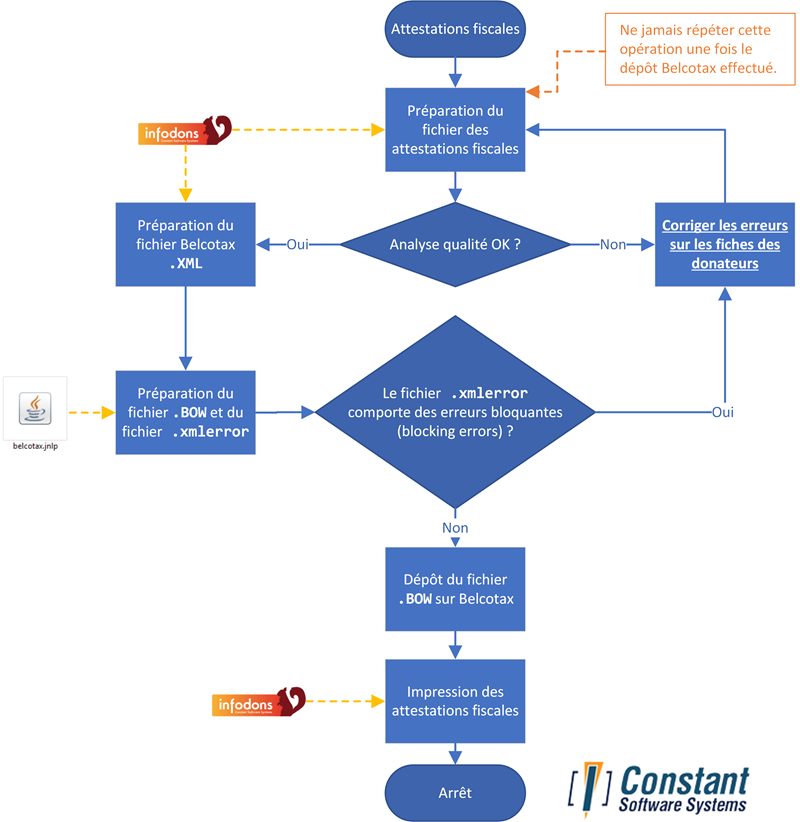
Schéma de traitement des attestations fiscales
Chaque attestation fiscale peut être modifiée par la suite. Vous pouvez même en ajouter de nouvelles. Quand le travail est satisfaisant, il vous reste à :
- Préparer un fichier Belcotax
.XML(attestations électroniques) ou imprimer une liste de contrôle pour le SPF Finances. - Préparer un fichier
.BOWà déposer sur le site Belcotax et contrôler la qualité de son contenu. Voir aussi - Imprimer des attestations fiscales à destination des donateurs : Infodons pilote Microsoft Word pour produire les attestations dans les trois langues nationales selon 3 modèles de documents prédéfinis
Plus de détails dans le chapitre 6 du manuel administrateur.
Quel modèle d’attestation fiscale choisir ?
![]() Infodons vous propose trois modèles d’attestations fiscales ( 1, 2 ou 3 par page). Il s’agit de documents Word que vous pouvez adapter à vos besoins.
Infodons vous propose trois modèles d’attestations fiscales ( 1, 2 ou 3 par page). Il s’agit de documents Word que vous pouvez adapter à vos besoins.
Sur papier à entête de l’association (1 par page)
![]() Le contenu du texte des modèles doit être adapté avant tout usage.
Le contenu du texte des modèles doit être adapté avant tout usage.
Il s’agit des fichiers:
- \DATA\OLEDOCS\Attestation1.doc pour les attestations établies en français;
- \DATA\OLEDOCS\Attestatie1.doc pour les attestations établies en néerlandais et;
- \DATA\OLEDOCS\SteuerBescheinigung1.doc pour les attestations établies en allemand.
Sur papier libre (2 par page)
![]() Les modèles sont complets, mais peuvent être modifiés pour mieux correspondre à vos besoins.
Les modèles sont complets, mais peuvent être modifiés pour mieux correspondre à vos besoins.
Il s’agit des fichiers:
- \DATA\OLEDOCS\Attestation.doc pour les attestations établies en français;
- \DATA\OLEDOCS\Attestatie.doc pour les attestations établies en néerlandais et;
- \DATA\OLEDOCS\SteuerBescheinigung.doc pour les attestations établies en allemand.
Sur papier libre (3 par page)
![]() Modifiez les modèles pour y faire figurer l’adresse et le nom de votre association.
Modifiez les modèles pour y faire figurer l’adresse et le nom de votre association.
Il s’agit des fichiers:
- \DATA\OLEDOCS\Attestation2.doc pour les attestations établies en français;
- \DATA\OLEDOCS\Attestatie2.doc pour les attestations établies en néerlandais et;
- \DATA\OLEDOCS\SteuerBescheinigung2.doc pour les attestations établies en allemand.
Des informations détaillées sont fournies dans le manuel administrateur, chapitre 6, la production des attestations fiscales.
Que faire si aucun des modèles d’attestation proposés ne vous satisfait ?
Il vous est possible d’exporter les informations relatives aux attestations fiscales d’une année déterminée dans un fichier EXCEL que vous pourrez utiliser comme source de données pour une fusion au départ de Microsoft WORD.
- Lancez Infodons. Vous devez être un utilisateur de niveau administrateur pour accéder à l’opération projetée.
- Dans Infodons, Menu Administration > Attestations fiscales > indiquer l'année, cliquer sur le bouton Interroger.
- Au pied la liste se trouve un bouton EXCEL. Cliquez-dessus.
- Par défaut les données sont exportées vers le fichier \\OLEDOCS\attestations_fiscales1.xls
- Au départ de Microsoft WORD, créez l’attestation et éventuellement la lettre qui l’accompagne.
- Définissez ce document comme document principal de fusion.
- Comme source de données, choisissez le fichier attestations_fiscales1.xls
- Fusionnez.
![]() Consultez l’aide de Microsoft Word si vous éprouvez des difficultés dans la réalisation d’une fusion.
Consultez l’aide de Microsoft Word si vous éprouvez des difficultés dans la réalisation d’une fusion.
Y-a-t-il moyen de modifier, d’ajouter ou supprimer une attestation quand les attestations sont déjà imprimées ?
Oui, dans une certaine mesure. La modification et l’ajout sont possibles. Par contre, il n’est pas possible de supprimer une attestation fiscale.
![]() Vous ne pouvez plus générer le fichier des attestations fiscales dès que les attestations ont été transmises aux donateurs et au SPF Finances. Néanmoins, il vous reste possible d’apporter des modifications.
Vous ne pouvez plus générer le fichier des attestations fiscales dès que les attestations ont été transmises aux donateurs et au SPF Finances. Néanmoins, il vous reste possible d’apporter des modifications.
Modifier une attestation
- Menu Administration > Attestations Fiscales > Introduisez l’année et le N° d’attestation dans les critères de recherche puis cliquez sur le bouton Interroger.
- Modifiez la fiche et sauvegardez-la.
- Imprimez l’attestation selon le modèle souhaité.
Ajouter une attestation
- Menu Administration > Attestations Fiscales > Nouvelle fiche (par la barre d'outils).
- Une nouvelle attestation vierge est crée. Un numéro lui est attribué de manière automatique. Complétez la fiche et sauvegardez-la.
- Imprimez l’attestation selon le modèle souhaité.
Supprimer une attestation
La suppresson d’une attestation n’est pas possible.
Si vous détectez qu’une personne ne devrait pas recevoir d’attestation fiscale, et que le fichier Belcotax n’a pas encore été envoyé, effectuez les modifications nécessaires sur sa fiche donateur et demandez à votre administrateur de générer à nouveau le fichier des attestations fiscales.
![]() Évaluez les conséquences.
Évaluez les conséquences.
Si vous avez déjà envoyé:
- les attestations aux donateurs: envoyez une nouvelle fiche ou une fiche corrigée en ajoutant une mention manuscrite comme « erreur matérielle, nouvelle attestation délivrée« .
- les attestations au SPF Finances: envoyez les fiches modifiées et ou les nouvelles fiches et une nouvelle liste de contrôle.
- le fichier Belcotax: connectez-vous à nouveau via Internet à l’application Belcotax et appliquez les modifications.
Que faire si vous avez malgré tout regénéré le fichier des attestations fiscales?
Vous vous trouvez dans la situation suivante: fichier de contrôle envoyé à l’administration. Mais vous avez ajouté de nouveaux dons et généré un nouveau fichier d’attestations. De ce fait, la numérotation ne correspond plus!
- Prenez un backup de la base de données.
- Relevez fiche par fiche les changements intervenus: faites l’inventaire complet des dons ajoutés, modifiés ou supprimés en comparant la version originale du fichier de contrôle et l’actuelle.
- Corrigez les dons.
- Générez à nouveau le fichier d’attestations fiscales. Imprimez la liste de contrôle: vous devriez être revenus à l’état orginal, c’est-à-dire même nombre de fiches et total identique.
- Effectuez les corrections comme indiqué ci-dessus, ç’est-à-dire sur les fiches fiscales elles-mêmes.
- Éventuellement, faites la correction au niveau de dons, mais ne générez plus le fichier des attestations fiscales.
Attestations à des belges résidant à l’étranger et déposant leur déclaration fiscale en Belgique
D’une manière générale, Infodons ne permet pas la préparation automatique d’attestations fiscales pour des belges résidant à l’étranger et déposant leur déclaration fiscale en Belgique.
Il existe des solutions. Demandez au donateur s’il dispose d’une adresse en Belgique :
- Si oui, adaptez sa fiche, générez à nouveau le fichier des attestations fiscales, le problème est réglé.
- Dans le cas contraire, vous pouvez utiliser un contournement. Attention à bien respecter la séquence.
- Oubliez temporairement ce ou ces cas, imprimez vos attestations et faites votre dépôt Belcotax comme prévu.
- Créez manuellement les attestations pour les personnes résidant à l’étranger dans votre fichier d’attestations (Menu Administration > Attestations fiscales). Vous ne mentionnez pas le pays, car il n’y a pas de champ prévu.
- Générez les attestations à remettre aux intéressés (Menu imprimer > Word > Attestations fiscales en indiquant bien les n° de à…). Ne les imprimez pas tout de suite et retouchez le fichier Word pour y ajouter le pays.
- Enfin, allez sur Belcotax et ajoutez ces attestations en mode interactif.
Attestations à des citoyens non belges issus de l’Union Européenne pour une déduction fiscale dans leur pays
Dans ce cas de figure, une attestation fiscale belge n’est d’aucune utilité, car elle est spécifique à l’administration belge.
Nous vous suggérons d’établir un reçu fiscal sur papier libre pour ces personnes dans les formes qu’elles souhaitent.
